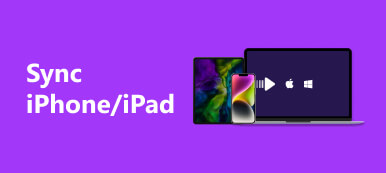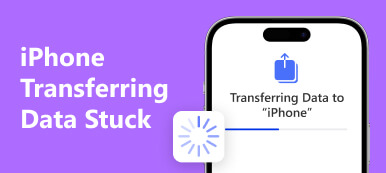Cambiar de Android a iOS puede ser emocionante, trayendo muchas características y funcionalidades nuevas. Apple ha desarrollado la herramienta Move to iOS para simplificar la migración de datos. Sin embargo, como cualquier solución de software, puede enfrentar algunos Mover a iOS no funciona asuntos. Este artículo explorará algunos problemas comunes de transferencia de Move to iOS, como problemas de transferencia y atascamiento en el cálculo del tiempo restante. También proporcionamos 7 consejos de solución de problemas para cada problema.
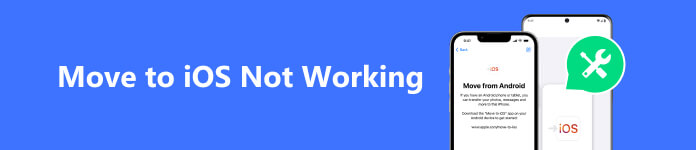
Parte 1. Compruebe los errores de transferencia de Move to iOS
Al cambiar de un dispositivo Android a un dispositivo iOS usando la aplicación Move to iOS, es posible que encuentre un problema en el que la aplicación se atasca en el Calculando el tiempo restante pantalla. Una conexión Wi-Fi débil o inestable, un gran tamaño de datos, conflictos de software, espacio de almacenamiento insuficiente y otras razones pueden causarlo.
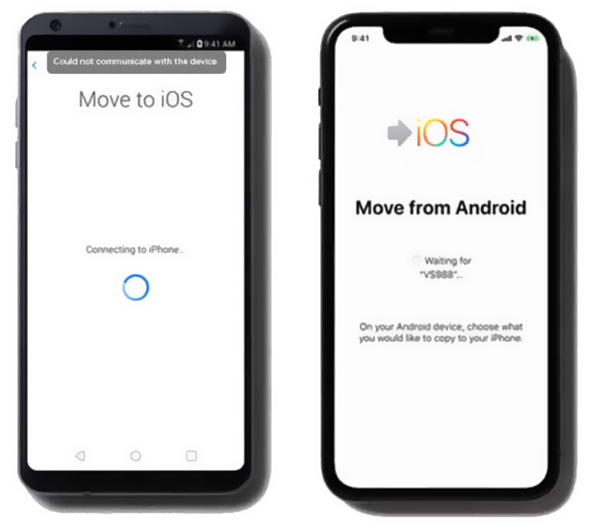
Un error común que se encuentra durante el proceso de transferencia a iOS es el No se puede migrar error. Este error generalmente ocurre cuando hay un problema de compatibilidad con el dispositivo Android o espacio de almacenamiento insuficiente en el dispositivo iOS.
El Se perdió la conexión Wi-Fi El error es un problema común de Move to iOS que no funciona. Ocurre cuando la conexión Wi-Fi entre los dos dispositivos se interrumpe durante el proceso de transferencia.
El Aplicaciones no instaladas El error también es bastante común. Por lo general, sucede cuando ciertas aplicaciones en su dispositivo Android no están disponibles en la plataforma iOS. No existe una solución directa a este problema, ya que las aplicaciones deben descargarse manualmente desde la App Store en su dispositivo iOS.
Otro error de transferencia de Move to iOS que puede encontrar es el Faltan datos error. Esto puede suceder si algunos datos como contactos, mensajes o archivos multimedia no se transfieren desde su teléfono Android a su dispositivo iOS. Para solucionar este problema, asegúrese de haber otorgado todos los permisos necesarios para la transferencia de datos en su dispositivo Android. También puede usar una herramienta de transferencia de terceros que se especializa en migraciones de Android a iOS como Apeaksoft MobieTrans.
Parte 2. Obtenga 7 consejos útiles para solucionar problemas de Mover a iOS que no funciona
Si bien puede haber varios errores al pasar de Android a iOS, las soluciones alternativas generalmente están disponibles para cada caso específico de Move to iOS que no funciona. Si encuentra un error de transferencia, aquí hay siete pasos útiles que puede seguir para solucionar el problema.
Asegúrese de que la batería dure lo suficiente y cierre las aplicaciones en segundo plano
Asegúrese de que sus dispositivos Android e iOS tengan una duración de batería adecuada para completar la transferencia. Deshabilite el modo de ahorro de batería o cualquier configuración de ahorro de energía en su dispositivo Android que pueda afectar la transferencia. Conéctelos a una fuente de alimentación durante el proceso para evitar interrupciones. Cierra otras aplicaciones que se estén ejecutando en segundo plano en ambos dispositivos.
Reiniciar dispositivos Android e iOS
Cuando se enfrente al problema de que Move to iOS no funciona, intente reiniciar sus dispositivos Android e iOS. Esto puede ayudar a eliminar cualquier falla temporal que afecte el proceso de transferencia.
Actualización de software
Asegúrese de que sus dispositivos Android e iOS estén ejecutando las últimas versiones de software. La actualización puede resolver problemas de compatibilidad y mejorar la experiencia de transferencia general.
Verificar y restablecer la configuración de red
Asegúrese de que su conexión Wi-Fi sea estable. Cuando encuentre un error de transferencia de iOS, asegúrese de que ambos dispositivos estén conectados a la misma red Wi-Fi. Deshabilite cualquier configuración de VPN o firewall que podría interferir con la transferencia. Además, puede optar por restablecer la configuración de red en su teléfono Android y iPhone. Eso ayuda a eliminar cualquier problema relacionado con la red que pueda interferir con el proceso de transferencia.
Administre y libere espacio de almacenamiento
Asegúrese de que su dispositivo iOS tenga suficiente espacio para acomodar los datos de Android transferidos. Cuando la aplicación Move to iOS no funciona, elimine los archivos o aplicaciones innecesarios para liberar espacio de almacenamiento. Puede utilizar una herramienta de gestión y limpieza de datos de terceros como Apeaksoft borrador de iPhone para obtener fácilmente más espacio disponible. Si el problema persiste, restablezca los valores de fábrica de su dispositivo iOS para eliminar cualquier posible problema relacionado con el almacenamiento.
Solución de problemas de la aplicación Move to iOS
Fuerce el cierre de la aplicación Move to iOS en su dispositivo y luego reiníciela. Desinstale y vuelva a instalar la aplicación Move to iOS para asegurarse de tener la última versión.
Utilice otra transferencia para reemplazar la aplicación Move to iOS
Si la aplicación Move to iOS está atascada en la pantalla Calculating Time Remaining y no puede corregir el error con los métodos anteriores, es hora de pasar a otra transferencia de datos de Android a iOS. apeaksoft MobieTrans es una herramienta de transferencia famosa y fácil de usar que le permite copiar todos sus archivos de Android a un dispositivo iOS. Mejor que la aplicación Move to iOS, admite más tipos de datos de Android.

4,000,000+ Descargas
Más datos variados desde su dispositivo Android a un iPhone o iPad.
Verifique, edite, administre y transfiera archivos en dispositivos Android e iOS.
Admite todos los tipos de datos populares, incluidos contactos, mensajes, fotos, etc.
Administre y transfiera datos de iTunes, haga tonos de llamada, recupere datos y más.
Abre MobieTrans y conecta tus dispositivos. Elija su teléfono Android en el menú desplegable en la parte superior central. Todos los archivos de Android se enumeran en categorías en el panel izquierdo, como Fotos, Música, Videos, Contactos y Mensajes. Haga clic en el tipo de datos, seleccione los archivos específicos que desea transferir, luego haga clic en el Teléfono botón para transferir datos de Android a su dispositivo iOS.

Parte 3. Preguntas frecuentes sobre el cambio a iOS que no funciona
¿Cuánto tiempo lleva pasar a la transferencia de iOS?
La duración de un cambio a la transferencia de iOS puede variar según el tamaño de los datos de Android que se transfieren y la velocidad de los dispositivos involucrados. En general, el proceso de transferencia debería llevar de unos minutos a varias horas. Lo mejor es asegurarse de que ambos dispositivos estén completamente cargados y conectados a redes Wi-Fi estables para una transferencia eficiente y sin problemas.
¿Dónde descargar Move to iOS cuando no puedo usar Google Play?
Cuando no puede acceder a Google Play Store, puede descargar el archivo apk Move to iOS desde la página de soporte de Apple. Ofrece instaladores Move to iOS para diferentes versiones de Android.
¿Cómo transfieres datos de Android a un iPhone después de la configuración?
La aplicación Move to iOS solo funciona cuando se configura un nuevo iPhone. Si ya configuró su iPhone, debe restablecer el dispositivo de fábrica y comenzar a mover los datos. O puede usar el Apeaksoft recomendado MobieTrans para mover archivos manualmente desde su teléfono Android a su iPhone.
Conclusión
La aplicación Move to iOS proporciona una manera conveniente de transferir datos de Android a iOS. Sin embargo, problemas ocasionales, como que la aplicación se atasque en la pantalla Calculando el tiempo restante, pueden interrumpir el proceso de migración. Espero que los 7 consejos para Mover a iOS no funciona lo ayudará a superar cualquier obstáculo potencial que pueda enfrentar durante el proceso de transferencia a iOS.